-
3 cursos gerais importados para oVirt
-
Como migrar VMware para oVirt passo a passo?
-
Como migrar VM do VMware para oVirt/RHEV de forma fácil?
-
Perguntas Frequentes sobre Migração do VMware para oVirt
-
Resumo
O VMware é um fornecedor de plataforma de virtualização amplamente utilizado baseado na arquitetura x86. Apoiado pelo hipervisor do tipo 1 ESXi e pela consola de gestão centralizada vCenter, o VMware é mais rápido e simples de manter e gerir. Com o vMotion, os usuários do VMware podem realizar a migração de dados dentro da plataforma.
oVirt é uma solução de virtualização distribuída de código aberto gratuita baseada no hipervisor KVM e em projetos comunitários como libvirt, Gluster, PatternFly e Ansible. Composta por oVirt Node, o componente no qual será instalado KVM e VDSM, equivalente ao ESXi, e oVirt Engine, a administração do conjunto de oVirt Nodes, correspondente ao vCenter, oVirt é geralmente considerado como uma alternativa ao VMware.
O VMware pode ser caro em recursos que o oVirt oferece de graça. Este é para quem deseja migrar do VMware e utilizar o oVirt. Então, como fazemos para migrar o VMware ESXi para o oVirt? Você pode usar os comandos apresentados neste post ou escolher um conversor V2V.
P.S. Como o oVirt e o RHV compartilham uma arquitetura semelhante, você também pode tentar os métodos neste post para migração do VMware para RHV. Um método requer o virt-v2v instalado, então é melhor prepará-lo primeiro.
Nota:
Apenas máquinas virtuais que existem no Domínio de Armazenamento do oVirt (seja no domínio de exportação ou no domínio de dados) podem ser importadas atualmente. Ou seja, apenas três tipos de máquinas virtuais podem ser importados para o oVirt:
• Máquinas virtuais alojadas no Domínio de Armazenamento do Data Center;
• Máquinas virtuais que foram exportadas anteriormente do oVirt e agora estão armazenadas no domínio de exportação;
• Máquinas virtuais convertidas do ambiente externo para o domínio de exportação como primeiro passo.
3 cursos gerais importados para oVirt
1. Importar VM de Domínio de Armazenamento
1. Escolha a origem a partir da qual a VM será importada
2. Escolha um domínio de armazenamento de destino
3. Escolha um host de proxy
4. Escolha uma VM da origem
5. Obter configuração da VM
6. Configurar propriedades de conversão
7. Adicionar VM e discos ao Datastore (bloqueado)
8. Converter os discos da VM. Este processo deve ser monitorado.
9. Atualize o VM e os discos, se necessário
10. Desbloqueie a VM e os discos
2. Importar VM do Domínio de Exportação
1. Defina o domínio de exportação da VM
2. Escolha o domínio de dados de destino
3. Escolha um dos VMs no domínio de exportação
4. Configuração da VM está pronta
5. Configurar as propriedades de conversão
6. Adicionar VM e discos ao Datastore (bloqueado)
7. Os discos são copiados e nenhuma outra atualização é necessária
8. Desbloqueie a VM e os discos
3. Importação do Ambiente Externo
1. Configure as propriedades do ambiente externo manualmente ou selecionando um provedor
2. Escolha o domínio de dados de destino
3. Escolha um host no Data Center com o virt-V2V instalado como proxy
4. Selecione a VM no ambiente externo
5. Realize uma conversão que não implica obter a configuração da VM através dos discos
6. Configurar as propriedades de conversão
7. O VM modificado e os discos são adicionados ao Datastore
8. Realize uma conversão envolvendo os discos
9. Tamanhos dos discos atualizados
10. Desbloqueie a VM e os discos
Como migrar VMware para oVirt passo a passo?
1. Preparação do host oVirt
1. Crie um domínio de armazenamento de exportação
2. Crie um compartilhamento NFS com armazenamento suficiente. Crie um diretório para o ponto de montagem, torne o VDSM proprietário e monte um
LVM on the mount point. Then add a line in /etc/exports to export the mount. [root@ovirt ~]# mkdir /var/lib/exports/export [root@ovirt ~]# chown vdsm:kvm /var/lib/exports/export [root@ovirt ~]# mount /dev/mapper/vgnonssd-lvnonssd /var/lib/exports/export [root@ovirt ~]# df -h /var/lib/exports/export/ Filesystem Size Used Avail Use% Mounted on /dev/mapper/vgnonssd-lvnonssd i. 439G 71M 417G 1% /var/lib/exports/export [root@ovirt ~]# echo "/var/lib/exports/export ovirt(rw)">>/etc/exports [root@ovirt ~]# exportfs -a [root@ovirt ~]# showmount -e Export list for ovirt: /var/lib/exports/export ovirt /var/lib/exports/ssd ovirt /tmp/iso ovirt
3. Adicionar o domínio de armazenamento
Vá para Sistema > Centros de Dados > Padrão (ou o nome do seu centro de dados) > Armazenamento > Novo Domínio, em sequência. E insira os detalhes válidos para seu ambiente.
4. Ative o domínio.
Vá para Sistema > Centros de Dados e escolha o nome do centro de dados da lista.Escolha um novo domínio de exportação e clique em Ativar.
5. Instale o VIRT-V2V para converter o formato.
6. Crie um arquivo ~/.netrc.
Este arquivo contém as credenciais para autenticar no VMware. Deve ter o modo 600 para permissões.
2. Preparação da máquina virtual
VM Linux: remova a ferramenta VMware e instale o agente oVirt após a conversão e importação da VM. Mantenha os drivers virtio no kernel atual e exclua as ferramentas VMware.
VM do Windows: instale os drivers virtio antes da migração. Remova as ferramentas VMware após a migração.
3. Copiar a VM para o oVirt
Execute o comando abaixo para copiar e converter a VM do VMware para o domínio de exportação do oVirt:
[root@ovirt ~]# virt-V2V -ic esx://192.168.0.5/?no_verify=1 -o rhev -os ovirt:/var/lib/exports/export --network ovirtmgt testvm2 testvm2_testvm2: 100% [===================================================================]D 0h07m40s
4. Importar a VM no oVirt
Acesse Sistema > Centros de Dados > Padrão (ou o nome do seu centro de dados) > Armazenamento e selecione o domínio de exportação da lista. Clique em Importar VM na parte inferior e escolha a VM exportada, clique em Importar. Agora estamos prontos para inicializar a VM após a importação. Verifique as configurações de rede e concluímos.
Nota:
A importação a partir do domínio de armazenamento de exportação será um processo geral. Existem outros casos:
• Importar VM do VMware ESXi: o usuário especifica a URL + autenticação para o host ESXi.
• Importar uma máquina virtual exportada pelo VMware: O usuário especifica o caminho nfs/posix para o arquivo ova.
Como migrar VM do VMware para oVirt/RHEV de forma fácil?
A migração V2V entre dois tipos diferentes de máquinas virtuais pode ser desafiadora devido a problemas de adaptação, hipervisores diferentes e versões distintas.
Como resultado, existem várias ferramentas V2V disponíveis no mercado para combinar com plataformas de virtualização correspondentes. No entanto, isso é inconveniente. Existe uma solução tudo-em-um que pode ajudar a simplificar tais coisas para realizar uma eficiente V2V? Claro que sim.
Vinchin Backup& Recovery é o backup mais conveniente e o software V2V, que suporta a maioria das plataformas de virtualização mainstream, incluindo VMware vSphere, oVirt, RHV, OLVM, Hyper-V, Proxmox, XenServer, XCP-ng, OpenStack, etc.
O Vinchin V2V funciona adicionando ambas as plataformas ao sistema de backup, criando backups das VMs da plataforma de virtualização original e restaurando-os na plataforma-alvo. As soluções de proteção e migração de dados podem ser integradas como uma única solução, economizando muitas cargas de trabalho operacionais e custos com manutenção de software.
Pode migrar facilmente o VM VMware para oVirt em uma interface web intuitiva.
1. Selecione o backup da VM do VMware
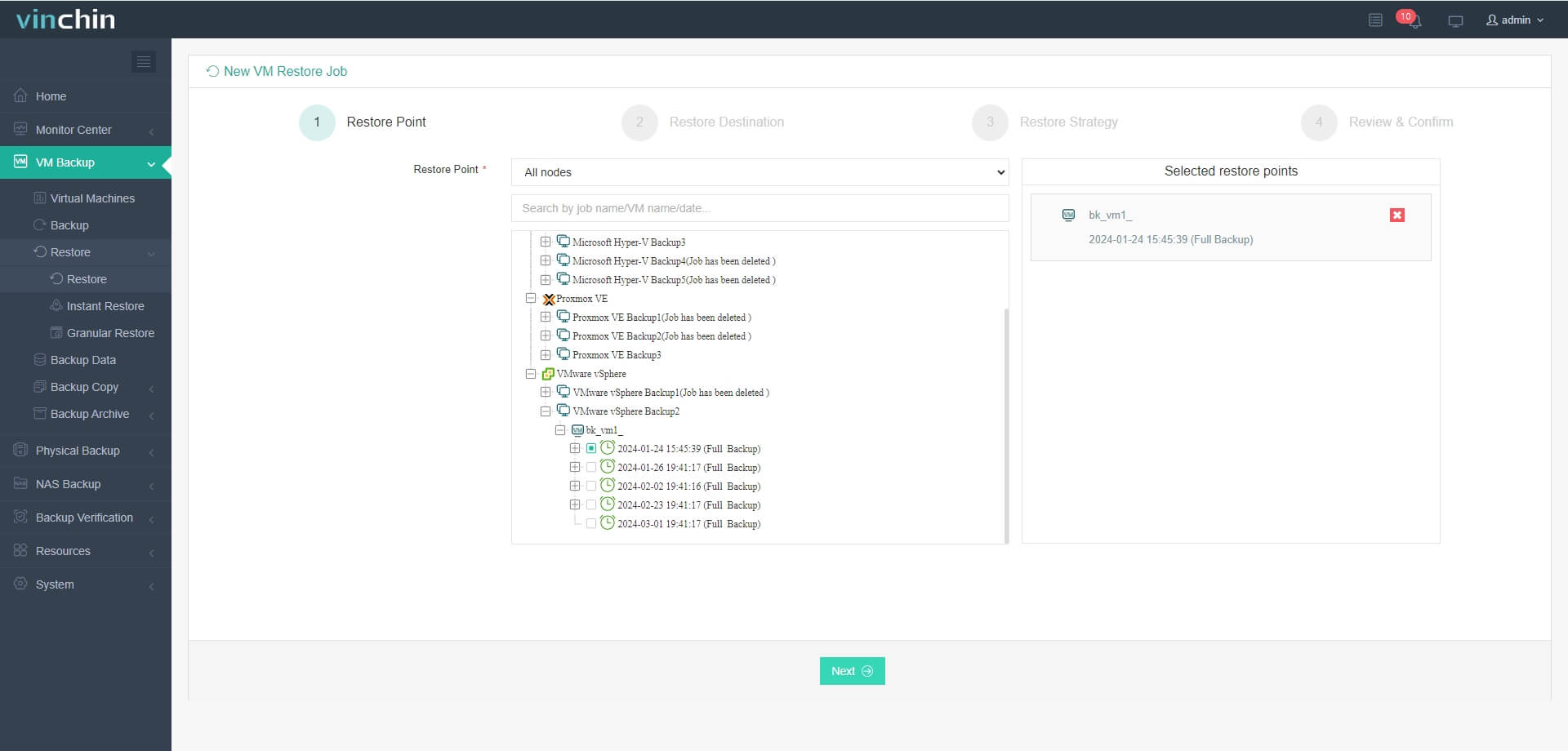
2. Selecione o host alvo do oVirt
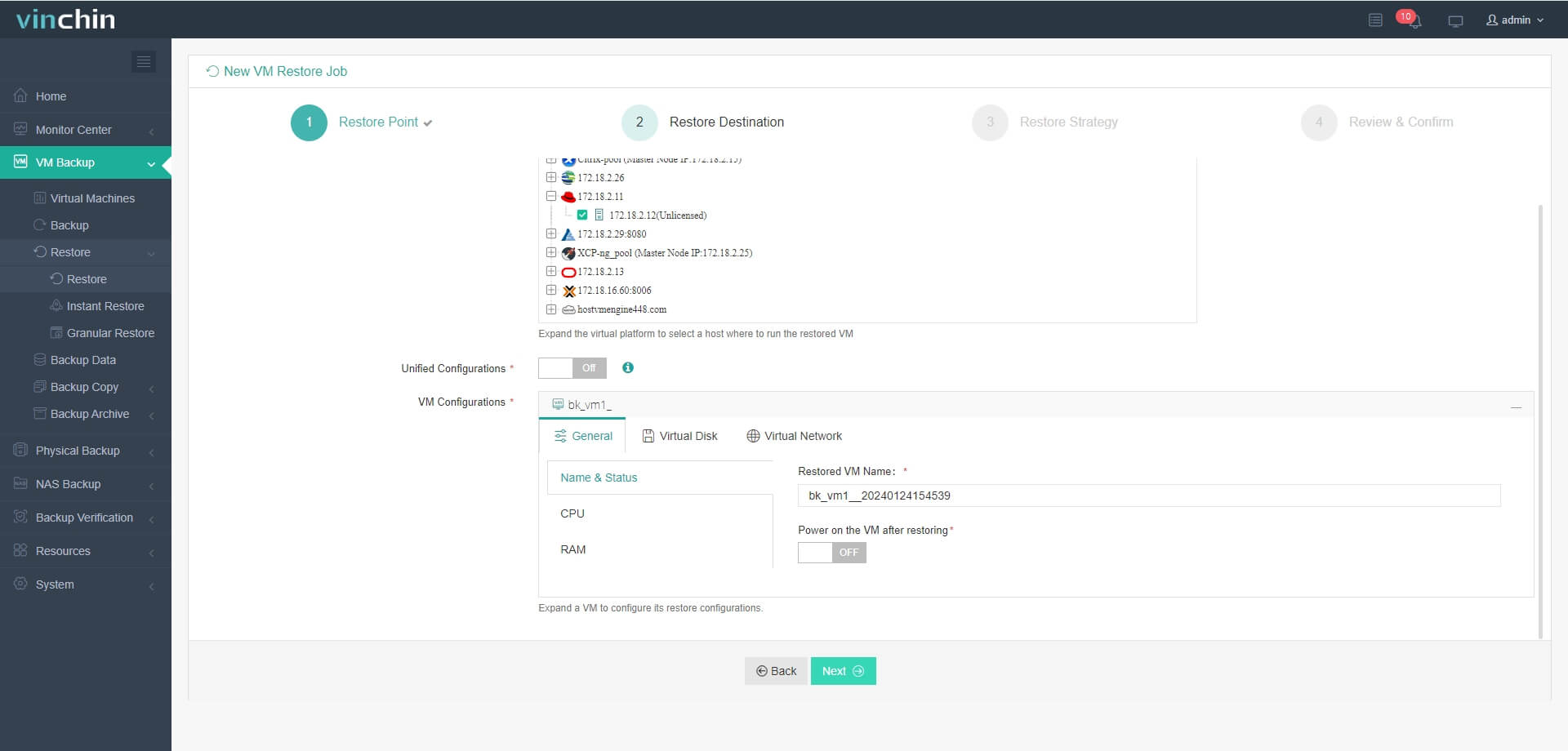
3. Selecione as estratégias ou clique diretamente em Próximo
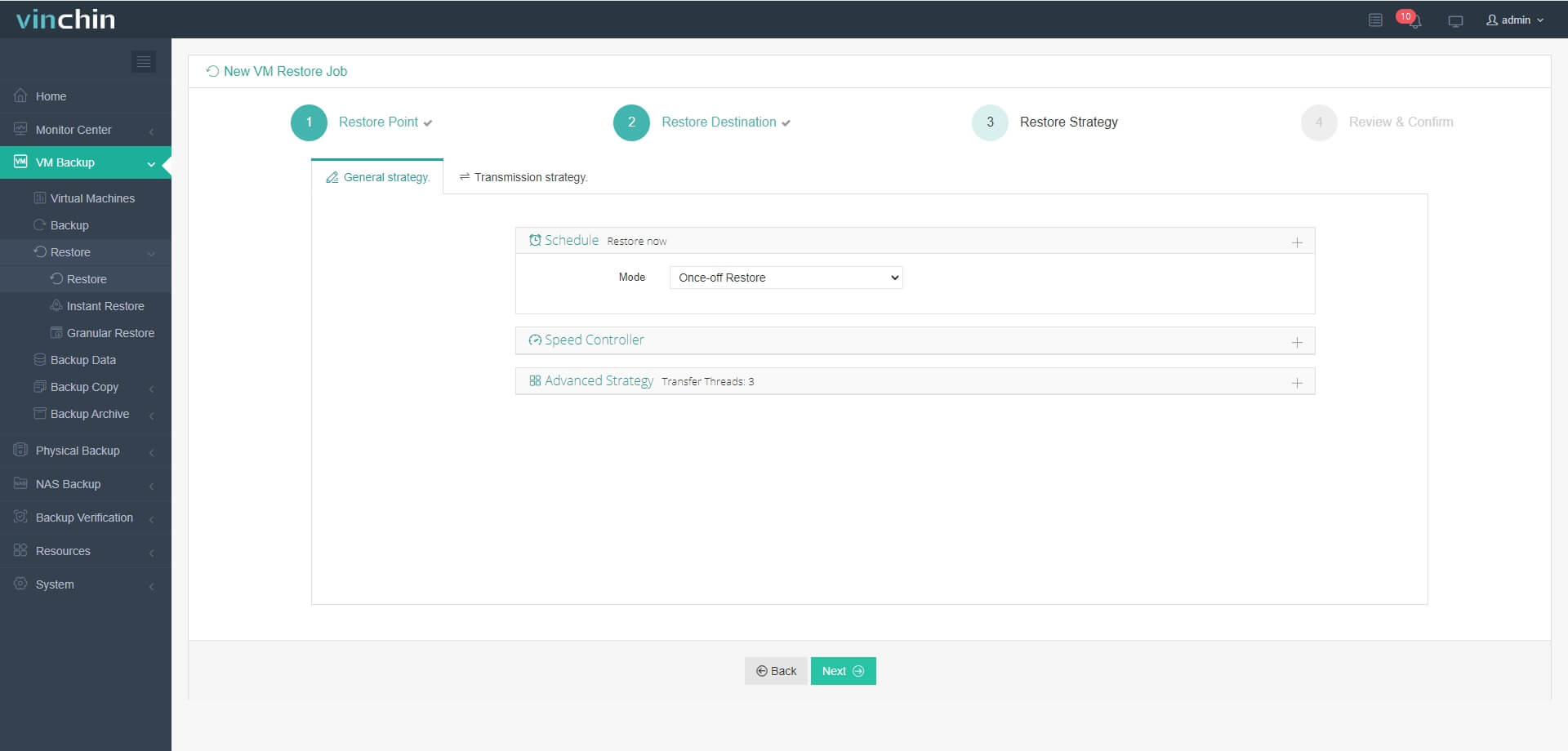
4. Submeter o trabalho

Após alguns minutos, você poderá iniciar e usar esta VM diretamente no oVirt.
O Vinchin Backup & Recovery também suporta a Recuperação Instantânea, permitindo que você migre os backups da VM para o novo hipervisor de uma só vez e reinicie a VM em 15 segundos, garantindo a continuidade dos negócios.
O Vinchin Backup & Recovery ajudou muitas empresas a fazer backup e migrar VMs e você também pode começar uma avaliação gratuita de 60 dias com todas as funcionalidades aqui para ver o quão fácil é implantar e usar. Se precisar de qualquer ajuda, contate-nos e nossos engenheiros irão auxiliá-lo a utilizar este software em seu ambiente. Estabelecemos parcerias com empresas renomadas em todo o mundo, então, se desejar fazer negócios locais, você pode selecionar um parceiro local aqui.
Perguntas Frequentes sobre Migração do VMware para oVirt
1. O oVirt é melhor que o VMware?
É difícil dizer se uma solução de virtualização é melhor que outra. Comparado ao oVirt, o VMware é geralmente mais poderoso no geral, mas o oVirt também tem suas próprias vantagens. Você pode ler o post oVirt vs VMware para ver a comparação entre eles e escolher a solução adequada para você.
2. É possível migrar VM sem tempo de inatividade?
É difícil evitar o tempo de inatividade durante a migração de VM, mas você pode usar o Vinchin Instant Restore para reduzi-lo.
3. É necessário converter o disco virtual durante a migração?
Se você migrar uma VM por meio da linha de comando, frequentemente será necessário converter o disco virtual. Use o Vinchin Backup & Recovery para simplificar essa tarefa.
Resumo
Como uma solução de virtualização de código aberto, o oVirt possui vantagens que o VMware não oferece, razão pela qual você pode precisar converter a VM do VMware para executá-la no oVirt. Você pode utilizar os comandos apresentados neste post para migrar a VM passo a passo ou optar por uma maneira mais fácil de migrar a VM usando o Vinchin Backup & Recovery. Não perca a oportunidade da avaliação gratuita.
Compartilhar em:





















